Catatan
Akses ke halaman ini memerlukan otorisasi. Anda dapat mencoba masuk atau mengubah direktori.
Akses ke halaman ini memerlukan otorisasi. Anda dapat mencoba mengubah direktori.
Anda dapat mendistribusikan model AI sebagai komponen solusi. Setelah Anda membuat model di AI Builder, buat model tersebut tersedia untuk digunakan oleh lingkungan lain. Lakukan ini dengan mengemasnya menjadi suatu larutan, lalu mengekspornya ke dalam berkas zip. Setelah solusi diimpor ke lingkungan target, model AI yang dikemas tersedia untuk digunakan.
Penelusur solusi
Gunakan Power Apps atau Power Automate penjelajah solusi untuk membuat solusi dan menambahkan komponen—seperti model AI—ke dalamnya. Anda juga dapat mengekspor dan mengimpor solusi dengan menggunakan penjelajah solusi.
Untuk mempelajari lebih lanjut, kunjungi Pendahuluan solusi.
Proses yang direkomendasikan
Sebaiknya Anda mengembangkan model AI di kotak pasir atau lingkungan pengembangan terlebih dahulu. Kemudian, Anda dapat menerapkannya ke lingkungan produksi dengan solusi terkelola. Jika Anda perlu menyalin lingkungan produksi ke lingkungan sandbox, ikuti petunjuk di Menyalin lingkungan.
Dengan menggunakan proses ini, Anda dapat menggunakan model segera setelah Anda mengimpornya. Tidak ada tindakan lain yang diperlukan untuk menggunakannya dalam Power Apps atau Power Automate, tetapi ada baiknya untuk melakukan pengujian cepat dalam AI Builder terlebih dahulu.
Suatu model hanya dapat ditambahkan ke dalam solusi bila model tersebut memiliki versi yang diterbitkan. Saat solusi diekspor dan diimpor ke lingkungan baru, hanya versi model yang diterbitkan yang diinstal di lingkungan baru.
Catatan
Saat menambahkan model AI dalam suatu solusi, hanya model yang dapat dieksekusi yang disertakan. Data pelatihan tidak disertakan dengan model.
Jika Anda mendapatkan pesan kesalahan selama mengimpor, buka Model AI gagal diimpor ke lingkungan baru untuk kemungkinan penyelesaian.
Mengotomatiskan proses
Karena model AI dapat didistribusikan ke seluruh lingkungan menggunakan solusi, Anda dapat mengotomatiskan siklus hidup model Anda dengan cara yang sama seperti yang Anda lakukan untuk komponen platform lainnya. Untuk mempelajari lebih lanjut, kunjungi Manajemen siklus hidup aplikasi (ALM) dengan Microsoft Power Platform.
Mengubah model yang diimpor
Secara umum, kami tidak menyarankan mengubah model yang diimpor karena menghasilkan kustomisasi yang tidak terkelola. Kustomisasi ini dapat mencegah model diperbarui dengan benar di masa mendatang. Perubahan meliputi memperbarui informasi model, membuat dan melatih versi baru, atau menerbitkan ulang model.
Untuk beberapa model, pembuatan dan pelatihan versi baru telah dinonaktifkan karena data pelatihan tidak dipindahkan bersama model. Ini berlaku untuk pemrosesan dokumen, deteksi objek, dan model ekstraksi entitas.
Jika Anda tidak sengaja melakukan tindakan setelah mengimpor, hapus solusi yang diimpor, lalu impor solusi tersebut lagi.
Untuk menghindari modifikasi model yang tidak disengaja setelah impor, mungkin ada baiknya untuk menonaktifkan penyesuaian pada properti model yang dikelola sebelum mengimpornya.
Untuk menonaktifkan penyesuaian, lakukan hal berikut:
Dari dalam solusi pada menu di bagian atas, pilih Properti Terkelola.
Matikan Izinkan penyesuaian.
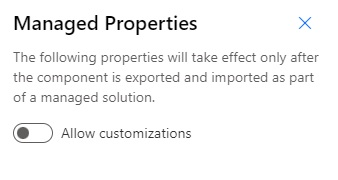
Setelah Anda menonaktifkan penyesuaian, model Anda akan menyertakan catatan bahwa Anda telah membatasi tindakan yang mungkin dilakukan padanya.
Mengimpor status
Untuk model pemrosesan dokumen dan deteksi objek, proses impor dapat dilanjutkan setelah tindakan impor selesai. Saat model melanjutkan proses impor, Mengimpor muncul di halaman daftar AI Builder model. Ini normal dan dapat berlangsung beberapa menit.
Pembatasan
Anda tidak dapat membuat dan melatih versi baru dari pemrosesan dokumen yang diimpor, deteksi objek, atau model ekstraksi entitas karena kumpulan data pelatihan bukan bagian dari solusi yang diimpor. Anda sebaiknya membuat model baru.
Anda tidak dapat mengatur jadwal berjalan pada model klasifikasi kategori yang diimpor.
Mengimpor model deteksi objek atau model pemrosesan dokumen harus dilakukan dalam waktu satu bulan sejak ekspor. Namun, Anda masih dapat mengimpor setelah periode tersebut jika model sumber tetap tidak berubah setelah ekspornya.
Jika Anda menggunakan model dalam aplikasi atau Power Automate alur, Anda perlu secara eksplisit menambahkan aplikasi dan model ke solusi. Model tidak dianggap sebagai ketergantungan aplikasi atau aliran.
Anda tidak dapat membuat AI Builder model baru di penjelajah solusi.